Lieben Sie all diese Güte von Google, möchten aber nicht, dass beim Start mehrere Startseiten angezeigt werden oder dass Sie auf mehrere Lesezeichen angewiesen sind, um auf Ihre bevorzugten Dienste zugreifen zu können? Jetzt können Sie mit GButts einfach auf all diese Google-Vorteile zugreifen.
Konfiguration
Der beste Startpunkt nach der Installation der Erweiterung ist das Optionsfenster. Hier sehen Sie das Standard-Setup…
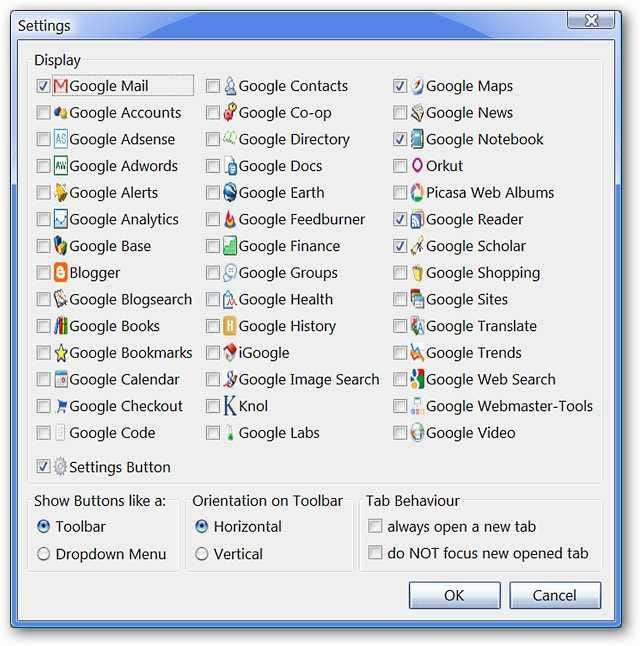
Zeit zum Anpassen und ein bisschen Spaß haben! In unserem Beispiel haben wir das "Dropdown-Menü" mit einer "vertikalen Ausrichtung in der Symbolleiste" ausgewählt, um Platz zu sparen. Wir haben uns auch für die Links "Immer in einem neuen Tab öffnen" entschieden. Mit einigen Änderungen für die anzuzeigenden Dienste ist die Anpassung abgeschlossen.
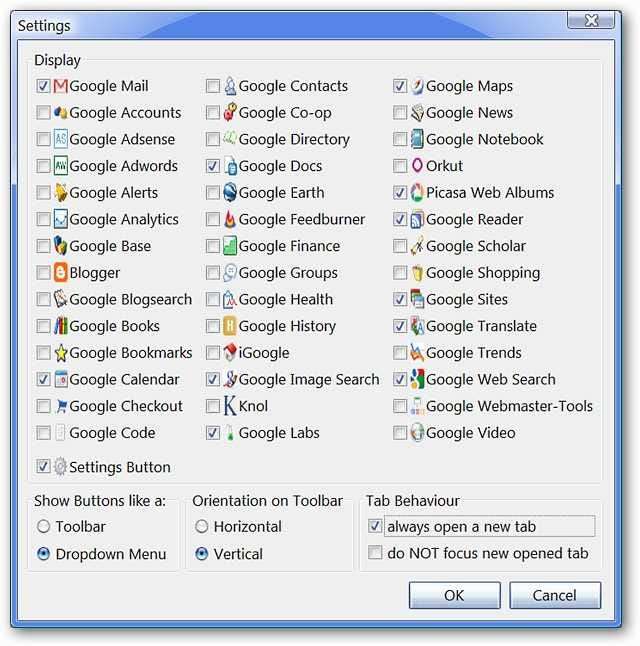
Zeit, die neue Schaltfläche zur Symbolleiste hinzuzufügen! Klicken Sie mit der rechten Maustaste auf eine der Symbolleisten und wählen Sie "Anpassen".
Da ist der Knopf, den wir suchen. Platzieren Sie die Symbolleistenschaltfläche dort, wo es Ihren Anforderungen am besten entspricht. Beachten Sie, wie die Schaltfläche im Fenster "Symbolleiste anpassen" aussieht.
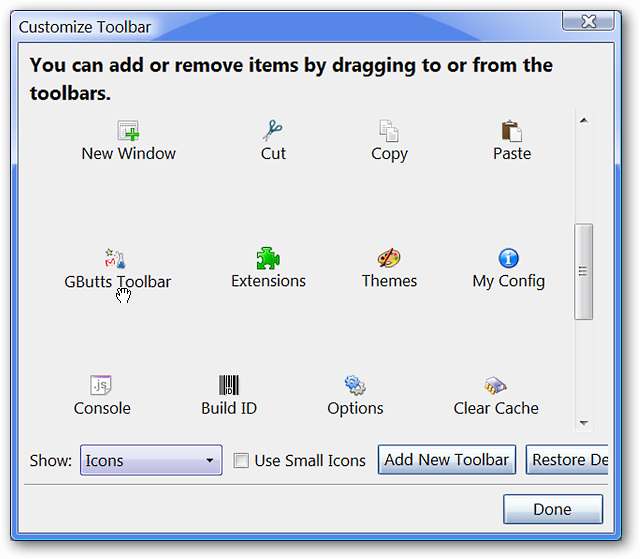
Und wie sich das Aussehen der Schaltfläche geändert hat, nachdem sie in der Symbolleiste platziert wurde… Seien Sie also nicht überrascht, wenn das passiert.
Jetzt können Sie mit einem einfachen Dropdown-Menü auf all diese Google-Vorteile zugreifen!

Wie das Dropdown-Menü in unserem Beispiel aussieht ...
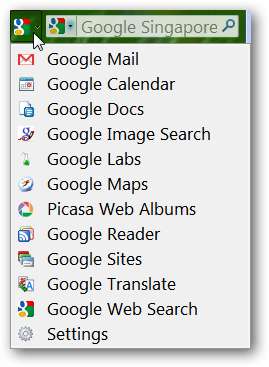
Und nur zum Spaß ein kurzer Blick darauf, wie die horizontale Symbolleistenversion aussehen könnte.
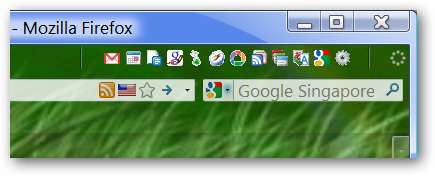
Fazit
Wenn Sie häufig täglich verschiedene Google-Dienste verwenden, bietet GButts eine sehr effiziente Möglichkeit, auf diese Dienste zuzugreifen, ohne die Leistung Ihres Browsers zu beeinträchtigen oder die Benutzeroberfläche Ihrer Symbolleiste zu überladen.
Links





